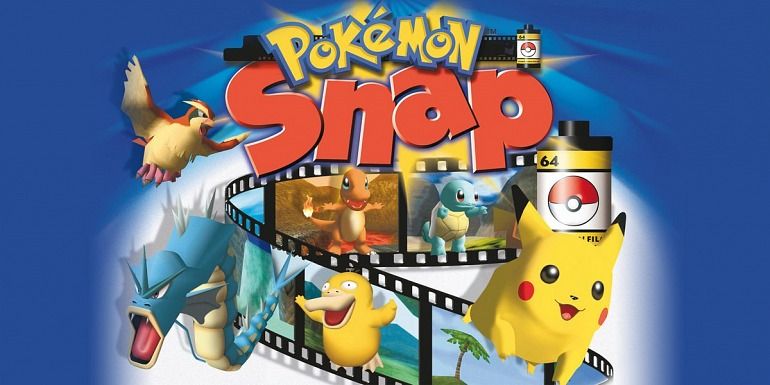Radeon-Einstellungen und Treiber stimmen nicht mit Fehler überein
Dieser Fehler tritt meistens auf, wenn zwischen den Grafikeinstellungen und der AMD-Treiberversion, die Sie auf Ihrem Computer installieren, eine Nichtübereinstimmung besteht. Zum Beispiel, wenn Sie den neuesten AMD Radeon Adrenalin-Treiber auf einer alten Radeon-Einstellungssoftware installiert haben. Dann kann dieser Fehler auftreten, wenn Sie eine verwenden AMD Grafikkarte auch auf Ihrem PC oder Laptop. In diesem Artikel werden wir uns mit den Radeon-Einstellungen und dem Fehler 'Treiber stimmen nicht überein' befassen. Lass uns anfangen!
Nun, die aktuelle Version des AMD Radeon Adrenalin 2020-Grafiktreibers verursacht dieses Problem auch, wenn sie zusammen mit einem älteren AMD Radeon-Grafiktreiber installiert wird. Außerdem müssen Sie sicherstellen, dass Sie über den neuesten Treiber von AMD, Radeon Software Adrenalin 2020 Edition 20.4.2, verfügen, den Sie hier herunterladen können, um die neueste aktualisierte Version zu erhalten.
Es gibt viele Möglichkeiten, um diese AMD-Grafik- und Treiberversion zu beheben. Stimmen Sie nicht mit dem aufgetretenen Nichtübereinstimmungsfehler überein.
Wie installiere ich den Ares-Assistenten auf Kodi Krypton?
- Registrierungseinstellungen bearbeiten: Sie müssen den Wert in den Registrierungseinstellungen bearbeiten.
- Entfernen Sie den alten AMD-Grafiktreiber: Ja, wenn Sie die neueste Version installieren, wird die alte Version nicht gelöscht. Sie können also versuchen, alle alten AMD Graphic-Treiber zu entfernen, die möglicherweise über das AMD Utility Removal Tool installiert wurden, bevor Sie versuchen, die Registrierungswerte zu bearbeiten.
Um dieses AMD Graphic Driver-Problem über Registry Edit zu beheben, müssen Sie die folgenden Schritte nacheinander ausführen. Nachdem Sie unsere Schritte genau ausgeführt haben, stimmen die Grafikeinstellungen nicht mit dem Problem überein. Dies kann problemlos behoben werden.
Radeon-Einstellungen und Treiber stimmen nicht mit Fehler überein
Lassen Sie uns also die Lösungsschritte durchgehen, um die genaue Lösung tatsächlich zu dokumentieren.
- Öffnen Sie zunächst die DirectX-Diagnose, indem Sie auf gehen Führen Sie -> dxdiag aus .
- Gehe zu Anzeige . Wenn Ihr Computer zwei Grafikkarten enthält, werden zwei Registerkarten angezeigt. Oder auch eine Anzeige Registerkarte und eine andere Machen Tab. Suchen Sie einfach nach der Registerkarte, die hat AMD Radeon wie sein Name und Advanced Micro Devices, Inc. als Hersteller.
- Jetzt unter dem Treiber Abschnitt müssen Sie die Versionsnummer notieren.
- Öffnen Sie dann den Windows-Registrierungseditor, indem Sie auf gehen Führen Sie -> regedit aus .
- Sie müssen den folgenden Schlüssel öffnen:
HKEY_LOCAL_MACHINE SOFTWARE AMD CN

- Im rechten Bereich müssen Sie den DriverVersion-Schlüssel öffnen und seinen Wert durch den in Schritt Nr. 1 extrahierten ersetzen. 3.
Sie müssen Ihren Computer neu starten, nachdem Sie Änderungen an der Registrierung vorgenommen haben.
Klicken Sie nach dem Neustart des Computers mit der rechten Maustaste auf den leeren Bereich auf dem Desktop und wählen Sie AMD Radeon-Einstellungen . Dies sollte die Einstellungen öffnen.
Wir können Sie nicht mit diesem Berechtigungsnachweis anmelden, da Ihre Domain nicht verfügbar ist
Bitte beachten Sie, dass, wie im Reddit-Thread vorgeschlagen, der DriverVersion-Wert leer bleibt. Dann scheint dies das Problem zu beheben, aber die Radeon-Einstellungen werden nicht geöffnet. Sie erhalten ein Ladecursorzeichen und es passiert nichts anderes, egal wie oft Sie die Einstellungen öffnen.
Extrahieren Sie die Treiberversion
Wenn Sie die Treiberversion aus dem Geräte-Manager extrahieren möchten, müssen Sie die folgenden Schritte ausführen:
- Zuerst öffnen Gerätemanager durch gehen zu Führen Sie -> devmgmt.msc aus ODER Verwenden von Tastenkombinationen Windows-Taste + X + K. .
- Erweitern Sie Anzeigeadapter, und tippen Sie anschließend zweimal auf Radeon-Adapter, um dessen Eigenschaften zu öffnen

- Unter dem Treiber Registerkarte müssen Sie die kopieren Treiberversion Wert und folgen Sie dann den gleichen Schritten durch 4 bis 6.
Nach dem Neustart Ihres Computers wird die Fehlermeldung Radeon-Einstellungsversion und Treiberversion stimmen nicht mehr überein. Weil wir bereits sichergestellt haben, dass die Versionsnummern sowohl der Einstellungs-App als auch des tatsächlichen Treibers identisch sind.
Durch Abgleichen der AMD Graphics-Treiberwerte
Ihr könnt auch die Treiberwerte abgleichen, anstatt einen neuen Treiber zu deinstallieren und neu zu installieren.
Sie müssen die obigen Schritte von 1 bis 6 ausführen und die folgenden Schritte ausführen.
- Bearbeiten Sie die Treiberversionsdatei und ersetzen Sie sie durch die Version, die Sie von Ihrem installierten Treiber erhalten.
- Dies entspricht dann der AMD Graphics-Treiberversion in der Registrierung. Zusammen mit der Treiberversion Ihres bereits installierten AMD-Grafiktreibers.
- Um die Version des installierten Treibers zu erhalten, öffnen Sie den Befehl run und geben Sie DxDiag.exe ein und tippen Sie auf die Eingabetaste.
- Dann öffnet sich das DirectX-Diagnosefenster. Gehen Sie oben zur Registerkarte Rendern, und Sie können die Treiberversion für Ihre AMD-GPU von der rechten Seite abrufen.
- Sie müssen die Versionsnummer kopieren und dann in der Treiberversionsdatei im Registrierungseditor ersetzen.
- Jetzt stimmen Ihre AMD Graphics-Treiberversionen überein und der Fehler wird ebenfalls behoben
Fazit
Apps wie Paint für Android
Okay, das war alles Leute! Ich hoffe euch gefällt dieser Artikel und ich finde ihn auch hilfreich für euch. Geben Sie uns Ihr Feedback dazu. Auch wenn ihr weitere Fragen und Probleme zu diesem Artikel habt. Dann lassen Sie es uns in den Kommentaren unten wissen. Wir kommen bald auf Sie zurück.
Ich wünsche ihnen einen wunderbaren Tag!
Siehe auch: Prozesse von allen Benutzern in Windows 10 anzeigen